PlayStation (PS) je omiljena linija konzola na svijetu. Sony Computer Entertainment ne prestaje zadovoljiti svoje obožavatelje, objavljujući svaki put snažniju i produktivnu konzolu. Poboljšana grafika, snaga se povećava, svaka nova izdana igra slična je remek-djelu. Međutim, postoje ljudi koji ne slijede nove inovacije - njihovo srce zauvijek je vezano uz stare igračke. To uključuje PS2 korisnike. Prema suvremenim standardima, to je već zastarjela konzola, no ljudi ga i dalje koriste. Novo nije uvijek najbolje, a ponekad, u potrazi za grafikom, gubimo iz vida najvažniju stvar - ideju i zemljište.

Stare igračke posjedovale su to u izobilju, jer u to vrijeme igrač nije mogao biti privučen u sočan sliku, zbog tehničkih mogućnosti tog vremena. Iz tog razloga, bilo je potrebno izmišljati nešto stvarno vrijedno koje je moguće stegnuti s glavom. Zbog tih razloga, PS2, objavljen još 2000. godine, još uvijek ima toliko obožavatelja. U ovom ćemo članku govoriti o tome kako povezati PS dva s računalom ili prijenosnim računalom.
sadržaj
- 1 Povežite se putem mreže
- 1.1 FMCB instalacija
- 2 Povežite se s prijenosnim računalom
- 3 Spajanje PS2 na monitor
Povežite se putem mreže
Započinjemo povezivanjem konzole s računalom putem mreže. U ovoj vrsti veze, tvrdi disk računala (osobno računalo) koristit će se kao pohrana za igre. Želio bih privući vašu pažnju na činjenicu da ako ste vlasnik verzije masnoće PS2, tada ćete za upotrebu bežične veze morati kupiti mrežni prilagodnik.
Postoje dvije stvari koje trebate učiniti na računalu - dobiti statičku IP adresu i stvoriti mapu s otvorenim pristupom.
Da biste saznali statičku IP adresu, trebate ići na "Centar za mreže i zajedničko korištenje", a zatim "Promijeniti postavke prilagodnika".
Desnom tipkom miša kliknite vezu i odaberite "Status" iz kontekstnog izbornika. U prozoru koji se otvori vidjet ćete gumb s nazivom "Detalji" - kliknite na nju.

Lokalna veza u sustavu Windows 7
Prikazuje se sažetak parametara vaše veze, pronađite redak "Default Gateway". Kombinacija tih brojeva mora biti zapamćena, ili čak bolje napisana. Vratite se na prozor "Mrežne veze" i desnom tipkom miša kliknite vezu, a zatim kliknite na stavku izbornika "Svojstva". Zatim pronađite stavku pod nazivom "Internet Protocol Version 4 (TCP / IPv4)", odaberite ga i kliknite gumb "Properties".
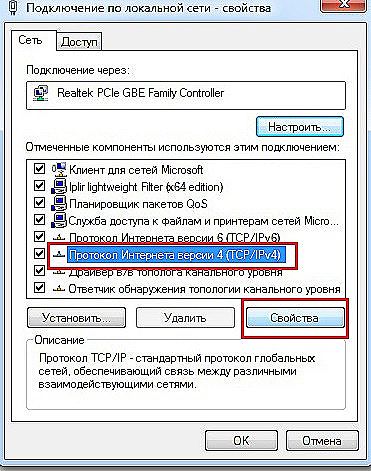
Internet Protocol Version 4 u sustavu Windows 7
Kliknite na "Upotrijebite sljedeću IP adresu" i ručno unesite kombinaciju koju ste prethodno memorirali. Zadnji broj može biti bilo koji, glavna stvar koju sjećate je adresa vašeg računala. Subnet maska će se pojaviti automatski i samo ćete morati popuniti "Default gateway" - to je opet broj koji ste zapamtili, a "Preferirani DNS poslužitelj" - ista kombinacija brojeva. Spremite promjene i izađite. Te su radnje bile neophodne za stvaranje statičke adrese računala.
Sada se vratite na "Centar za mreže i zajedničko korištenje" i kliknite "Promijeni napredne postavke dijeljenja". U prozoru koji se otvori proširite stavku "Sve mreže", potvrdite okvir "Omogući dijeljenje" kako bi korisnici mogli pregledavati i spremati datoteke u javnim mapama i "Onemogućiti dijeljenje pomoću zaštite zaporke".
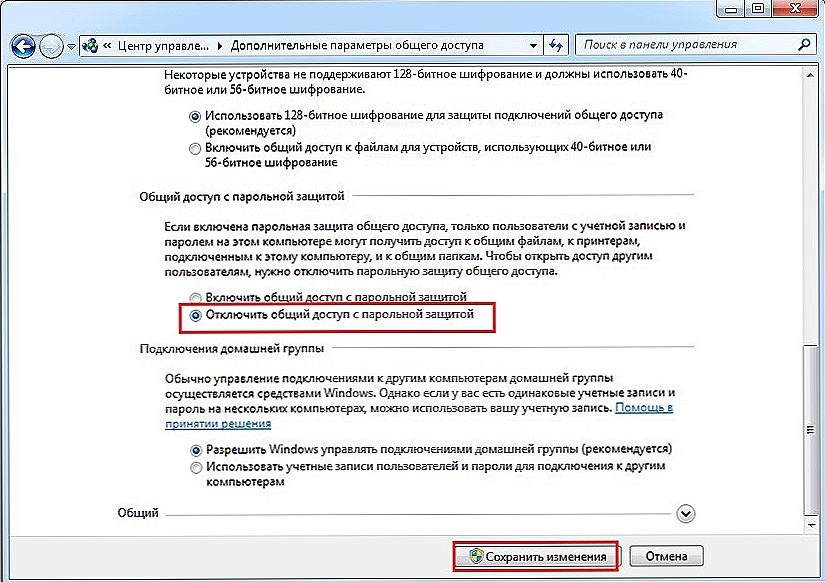
Napredne mogućnosti dijeljenja u sustavu Windows 7
Idite na padajući izbornik "Otkrivanje mreže" i označite okvir pokraj opcije "Omogući automatsku konfiguraciju na mrežnim uređajima". Posljednje mjesto za provjeru je "Network Discovery",stavite ih na "Omogući otkrivanje mreže" i "Omogući dijeljenje datoteka i pisača".
Nakon konfiguriranja postavki računala, idite na tvrdi disk gdje će se igre pohraniti. Izradite PS mapu u korijenu, unutar ove mape, stvorite još dva mapa CD-a i DVD-a. U DVD imeniku će se staviti sve slike igara koje želite reproducirati. Važno je da su igre u iso formatu, jer oponašamo učitavanje igre s pogona. Sada se PS mapa mora umrežiti - tek nakon toga će ga sama konzola vidjeti. Olakšajte. Desnom tipkom miša kliknite mapu, idite na karticu "Pristup", a zatim kliknite gumb "Advanced Setup".
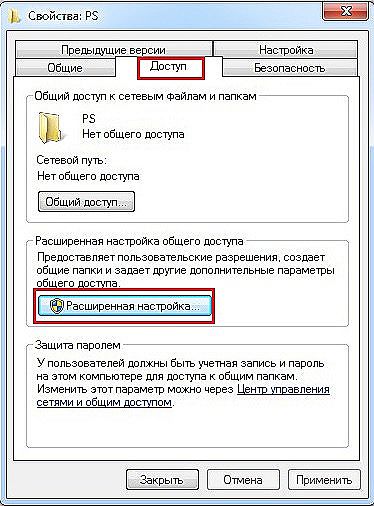
Postavke pristupa mapi u sustavu Windows 7
U prozoru koji se otvori stavite kvačicu ispred "Dijeli ovu mapu".

Nakon toga će prethodno nedostupne postavke u ovom prozoru postati aktivne i morate kliknuti gumb "Dozvole". U grupama bit će "Sve", a samo stavite sve oznake ispod stupca "Dopusti". Primijeni sve postavke.
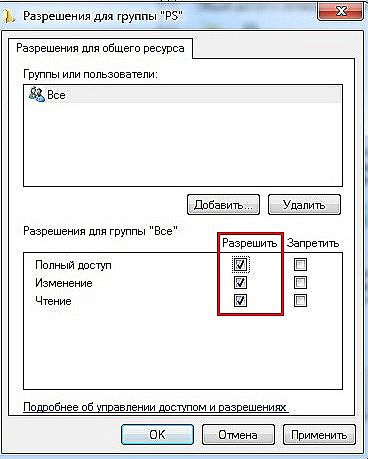
Dozvole za grupu u sustavu Windows 7
To dovršava postavke računala, a posljednja stvar koju trebate učiniti je povezivanje samog PS2-a. Jednostavno spojite konzolu na usmjerivač putem mrežnog kabela.
Postavljanje računala iza, sada najteža stvar je priprema konzole. Potrebno je instalirati FMCB (FreeMCBoot) na Sonyu - to je metoda za pokretanje aplikacija izravno s memorijske kartice, u obliku self-loadera. Postoje dvije mogućnosti - jednostavne i složene. Jednostavno u ovom slučaju je pronaći osobu s čipom konzole i zamolite ga da piše program za vaš disk. Drugi način je to učiniti sami, preko računala. Nećemo uzeti put od najmanje otpornosti i reći vam kako instalirati FMCB na svoju vlastitu.
FMCB instalacija
Trebat će vam adapter za prijenos memorijske kartice PlayStation, neće biti teško kupiti, a kupnja neće teško pogoditi. Takav adapter vam pomaže da napišete FMCB na memorijsku karticu za PS2.

PlayStation adapter za prijenos memorijske kartice
Prva stvar koju trebate učiniti je spojiti ga na računalo s miniusb kabelom. Sljedeći korak je instaliranje upravljačkih programa. Upute su prikazane na engleskom jeziku, kao i sve potrebne datoteke za instalaciju. Ukratko, preuzimate upravljačke programe iz ovog resursa i jednostavno ih pokrenite jednu po jednu, instalirajte ih na računalo. U pravilu, na starijim sustavima (WindowsXP / Vista / 7) instalacija radi bez ikakvih problema, ali na novijim operacijskim sustavima postoje poteškoće.Razlog tome je da su slični adapteri prekinuti vrlo dugo, budući da je njihova početna svrha bila prenošenje igara s PS2 na PS3. Sony je nakon nekog vremena uklonio tu priliku i uređaj jednostavno nije potreban. Novi sustavi opremljeni su algoritmom za provjeru pouzdanosti instaliranih upravljačkih programa i oni su oni koji potvrđuju prisutnost potpisatelja proizvođača. Očito je da stari ne postoji - da biste instalirali te upravljačke programe, onemogućite potvrdu potpisa.
Nakon instalacije kartica vozača mora biti formatirana. Da biste to učinili, prijeđite na prethodno preuzetu mapu i pokrenite datoteku pod nazivom mc-format.bat. Pričekajte do završetka postupka. Zatim pokrenite full-install.bat. Postupak instalacije trajat će neko vrijeme. Nakon što završite, uklonite memorijsku karticu PS2 iz adaptera i umetnite ga u konzolu. Uključite konzolu i nakon nekoliko sekundi vidjet ćete instalirani FSMB.
Nakon što uspješno pokrenete FSMB, ostat će s njim da pokaže IP adresu konzole. Da biste to učinili, idite na OPL, a zatim Networkconfig. Vidjet ćete izbornik ovako:

Imajte na umu da je vrsta IP adrese statična. IP adresa sama se razlikuje od adrese računala, dok je IP adresa usmjerivača i poslužitelja identična onoj koja je postavljena na računalo.Ispod vrste adrese treba biti IP, a sama adresa je statična adresa vašeg računala. Dijeljenje je naziv mape na računalu koje smo ranije stvorili. Kliknite U redu i idite na Postavke. Postavili smo sljedeći parametar:

Kliknite SaveChange da biste spremili promjene.
Gotovo! Sada možete ići na GameList, tamo izabrati svoj tvrdi disk, koji je mapa s igrama. Sada imate mogućnost igrati na PS2 koristeći računalo u bilo kojoj preuzetoj igri bez diska ili usb flash pogona.
Povežite se s prijenosnim računalom
Prijenosno računalo je isto računalo, odnosno ponovnim koracima opisanim gore, dobit ćete isti rezultat.
Spajanje PS2 na monitor
U nedostatku televizora za reprodukciju na PS2 konzoli, također će raditi obični monitor s računala. Da biste to učinili, samo kupiti poseban adapter, od kojih ogroman iznos. Trošak ovih adaptera je nizak i ne pogoduje teško.
Na tome, naš članak dolazi do kraja. Nadamo se da smo pokrili temu povezivanja PS2 s računalom ili prijenosnim računalom u potpunosti.












